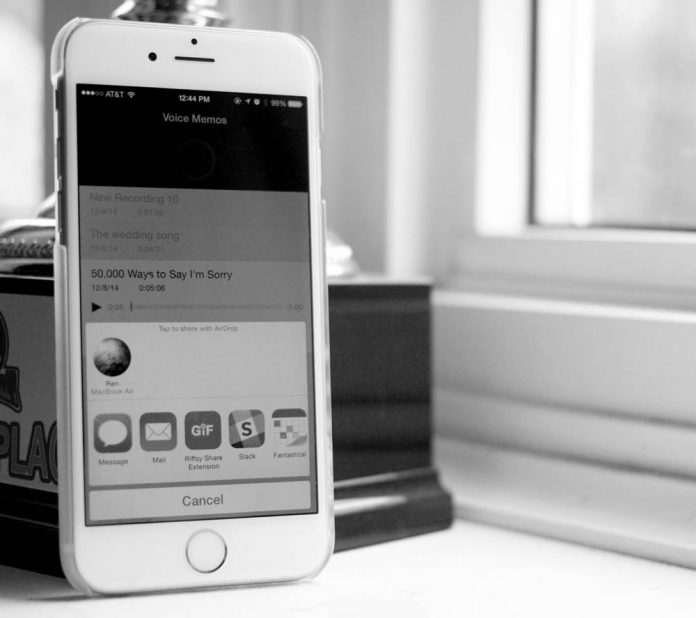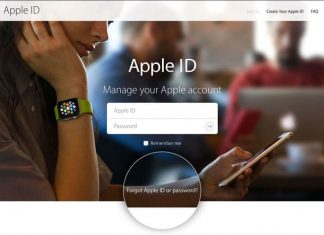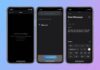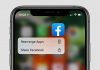روش اشتراک گذاری Voice Memos در آیفون و آیپد
همانطور که از نام Voice Memos پیدا است، شما می توانید به کمک این برنامه on board داخل برد اصلی آیفون و آیپد، می توانید هر صدایی را در دستگاه شما به خوبی و با کیفیت های متفاوت ذخیره کنید. این صدا می تواند یک سخنرانی در دانشگاه، گفت ظاهراً برای پروژه، و هر چیزی که می خواهید باشد. اگر تمایل دارید آهنگ دلخواه خود را در گوشی ضبط کنید، به برنامه جدید Music Memos اپل نیاز خواهید داشت. اگر تمایل دارید سخنرانی را به متن برگردانید، دستیار هوشمند اپل Siri به شما کمک خوبی خواهد نمود اما اگر تنها می خواهید صدایی را برای ذخیره سازی ضبط کرده و آن را به اشتراک بگذارید، بهترین گزینه ممکن برای شما، اپلیکیشن Voice Memos خواهد بود.در این آموزش به دنبال این هستیم که روش اشتراک و اشتراک گذاری صداهای ضبط شده در Voice Memos را به شما آموزش دهیم پس با آموزش تکنولوژی و فناوری همراه باشید.
چطور صداهای ضبط شده در Voice Memos را به اشتراک بگذاریم؟
اگر تمایل دارید صداهایی را که در اپلیکیشن Voice Memos آیفون یا آیپد ضبط کرده اید با iMessage، ایمیل ودیگر شبکه های اجتماعی با دوستان، فامیل یا آشنایان خود اشتراک کرده و به اشتراک بگذارید می توانید این کار را به آسانی انجام دهید. برای این کار می توانید مراحل زیر را دنبال نمایید:
- در آیفون یا آیپد خود اپلیکیشن Voice Memos را باز کنید.
- در لیست رکورد های، صدای ضبط شده دلخواه خود را برای اشتراک انتخاب نمایید.
- در پایین گوشه چپ برنامه، دکمه more را انتخاب نمایید. آیکونی که 3 نقطه افقی دارد.
- دکمه Share یا اشتراک گذاری را انتخاب نمایید.
- روشی را که می خواهید با آن Voice Memo ها را اشتراک و اشتراک گذاری کنید انتخاب نمایید.